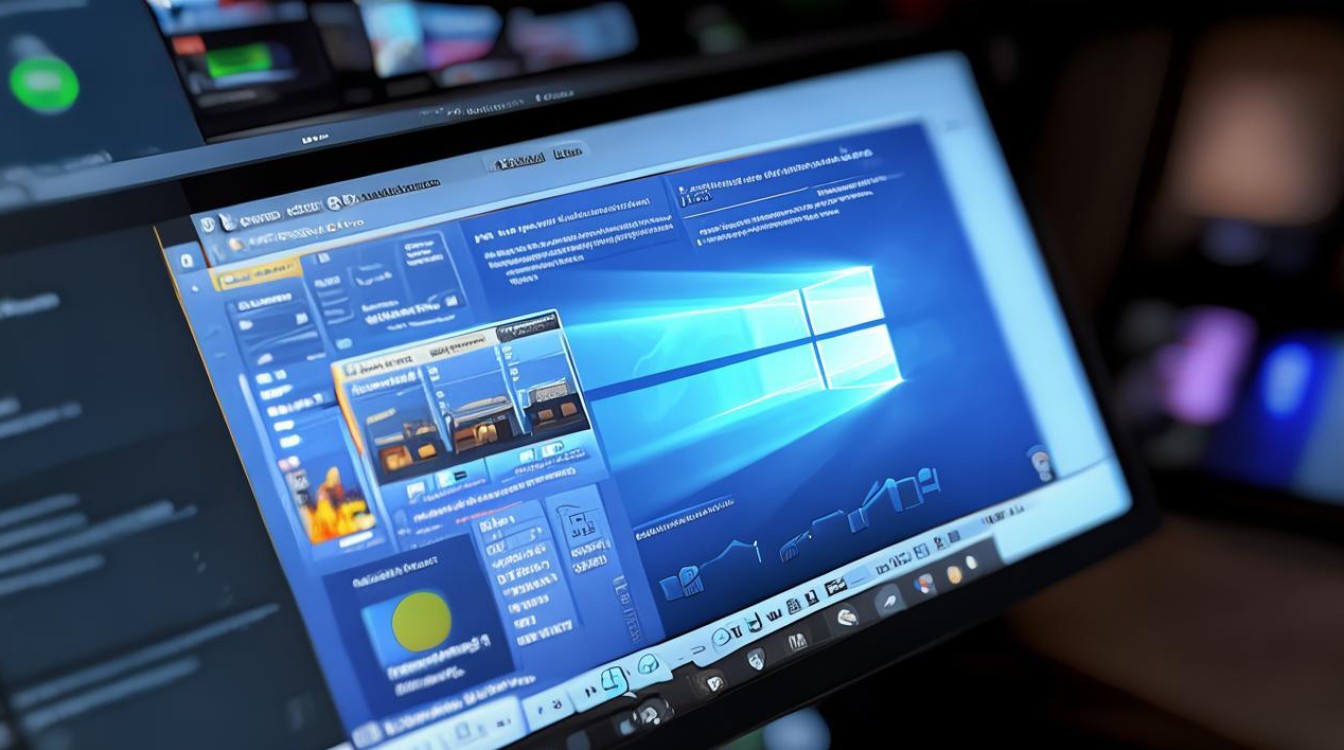window10怎么查看显卡型号
shiwaishuzidu 2025年4月12日 11:13:42 显卡 15
在Windows 10系统中,查看显卡型号有多种方法,以下是一些常用的方法:,1. 使用DirectX诊断工具:右键点击“开始”菜单,选择“运行”,输入“dxdiag”并回车,打开DirectX诊断工具后,切换到“显示”选项卡,设备”或“芯片类型”等字段会显示显卡的基本信息。,2. 通过设备管理器:右键点击“此电脑”,选择“管理”,在计算机管理窗口中点击“设备管理器”,展开“显示适配器”,下面列出的就是您的显卡型号。,3. 利用系统信息工具:在任务栏搜索框中输入“系统信息”,打开系统信息应用,在左侧导航栏中找到“组件”下的“显示”,在右侧窗口中可以看到显卡的详细信息。,4. 查看显卡控制面板:如果您使用的是NVIDIA显卡,可以在桌面空白处右键点击,选择“NVIDIA控制面板”,在控制面板中可以查看显卡型号等信息,AMD显卡用户可以通过类似的方式进入AMD显卡控制面板进行查看。,5. 第三方软件:如鲁大师、GPU-Z等,这些软件可以提供更详细的显卡信息和性能测试结果。,查看Windows 10系统的显卡型号有多种方法,用户可以根据自己的需求选择合适的方式。
在Windows 10系统中,查看显卡型号的方法有多种,以下是一些常用的方法:

使用DirectX诊断工具
-
按下“Win+R”组合键:呼出运行窗口。
-
输入指令:在运行窗口中输入“dxdiag”,然后点击“确定”。
-
进入显示选项卡:在弹出的DirectX诊断工具窗口中,点击“显示”选项卡。
-
查看显卡信息:在“设备”页面下,您可以找到显卡的名称、制造商、芯片类型以及显存大小等详细信息,这些信息将帮助您了解您的显卡型号和性能。
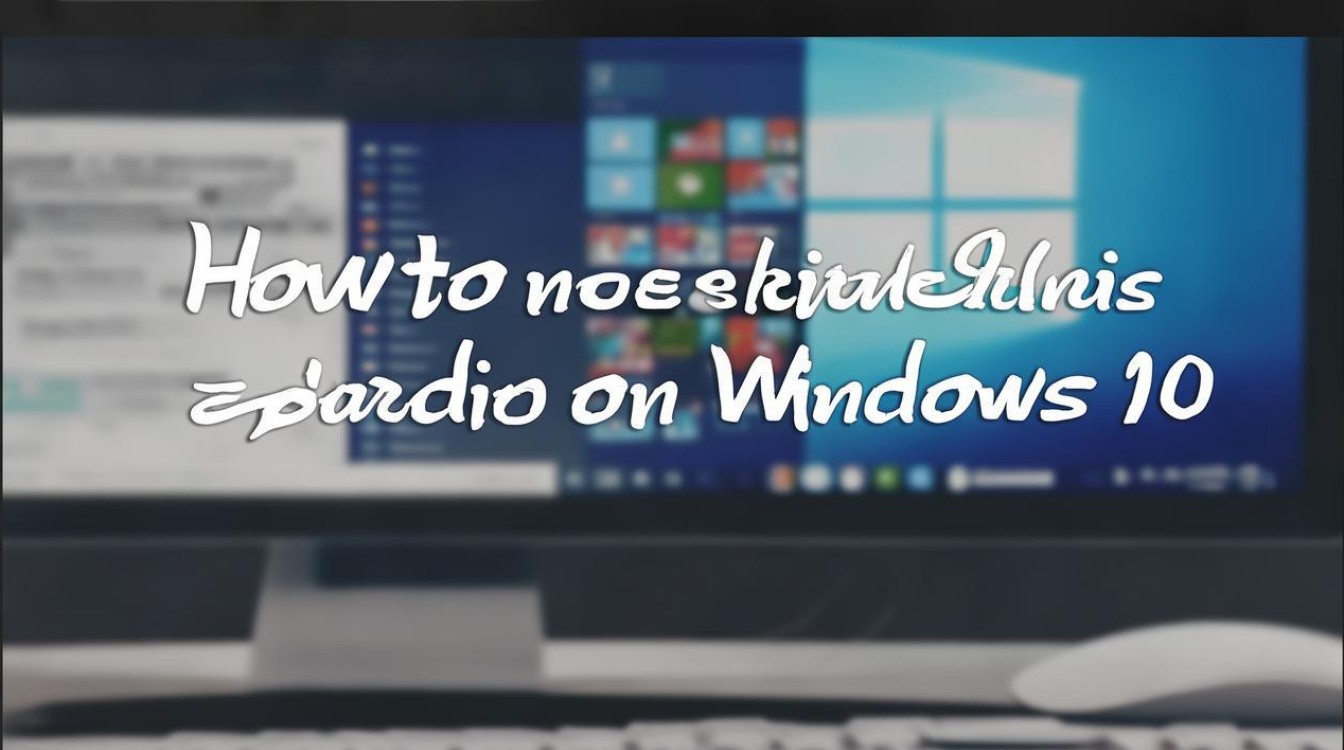
通过设备管理器查看
-
打开设备管理器:右键点击“此电脑”(或“我的电脑”),选择“管理”,然后在弹出的计算机管理窗口中找到“设备管理器”并点击进入。
-
展开显示适配器:在设备管理器窗口中,找到“显示适配器”并展开它。
-
查看显卡型号:在展开的显示适配器列表中,您可以看到您的显卡型号,如果您有多个显卡(如集成显卡和独立显卡),它们都会在这里列出。
使用第三方软件
-
下载并安装软件:如鲁大师、驱动人生等。
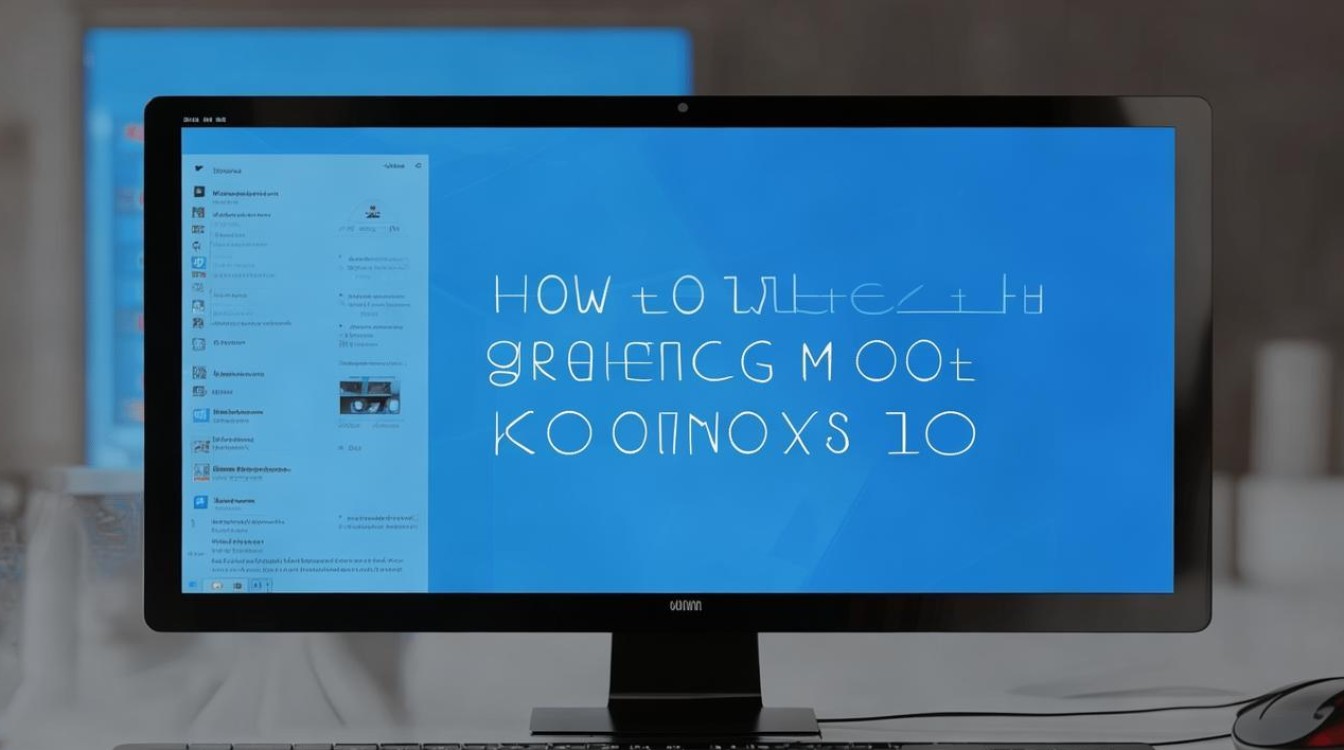
-
打开软件并检测:运行软件后,它们通常会自动检测您的硬件配置,包括显卡型号。
-
查看显卡信息:在软件的主界面或硬件信息页面中,您可以找到显卡的详细信息,包括型号、制造商、显存大小等。
查看Windows 10中的显卡型号可以通过多种方法实现,用户可以根据自己的需求和习惯选择合适的方法。